15. 试用vSphere 6(三):安装vCenter 6(独立数据库)之:数据库服务器安装与配置
2016-07-15 15:06
218 查看
一、VMware vSphere 6(RC版)安装配置系列文章:
1、试用vSphere 6(一):安装ESXi 6 RC版
2、试用vSphere 6(二):使用vSphere Client 6.0管理ESXi主机
3、试用vSphere 6(三):安装vCenter 6(独立数据库)之:域控服务器安装与配置
4、试用vSphere 6(三):安装vCenter 6(独立数据库)之:数据库服务器安装与配置
5、试用vSphere 6(三):安装vCenter 6(独立数据库)之:vCenter安装与配置
6、试用vSphere 6(四):配置数据中心(添加ESXi主机、新建数据中心\集群等)
7、试用vSphere 6(五):ESXi主机添加iSCSI存储
8、试用vSphere 6(六):VCSA(6.0.0.2175370)的安装与配置
二、VMware vSphere 6 RC版下载
三、整个实验环境如下:
数据中心名称:DataCenter
ESXi集群名称:Cluster
域:vsphere6.local
业务网网络:192.168.232.0/24,网关:192.168.232.2
iSCSI网络:192.168.222.0/24
ESXi主机01:192.168.232.100,iSCSI网卡:192.168.222.100,主机名:esxi01
ESXi主机02:192.168.232.101,iSCSI网卡:192.168.222.101,主机名:esxi02
域控服务器01:192.168.232.201,主机名:dc01
域控服务器02:192.168.232.202,主机名:dc02
vCenter数据库服务器:192.168.232.203,主机名:vcdb
vCenter服务器:192.168.232.204,主机名:vCenter
iSCSI服务器:192.168.222.10
四、实验拓扑图:

—————————————————————————————————————————-
vCenter数据库服务器采用Windows2012R2操作系统+SQL2008R2数据库,首先安装完操作系统,进行前期配置工作,
进入第一台域控服务器,配置DNS的A记录,将数据库服务器名称vcdb添加进去,如下图

添加A记录,将vcdb.vsphere6.local指向192.168.232.203,如下图
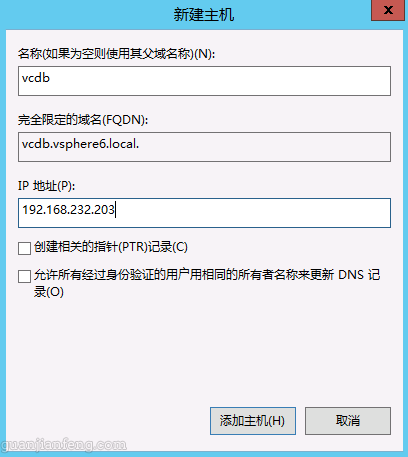
开始配置数据库服务器,首先关闭系统防火墙,再配置IP地址,如下图
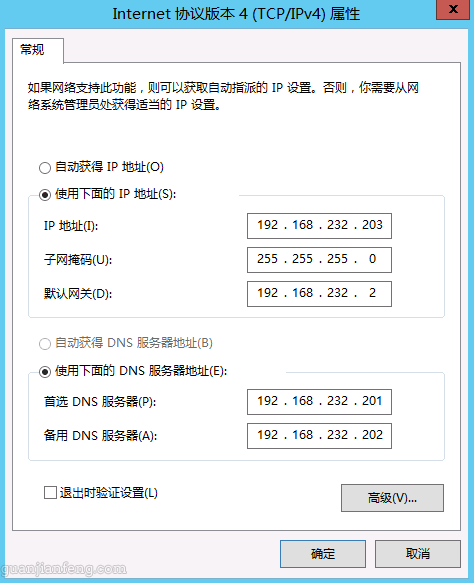
将数据库服务器加入域vsphere6.local中,如下图,完成后,系统重启。
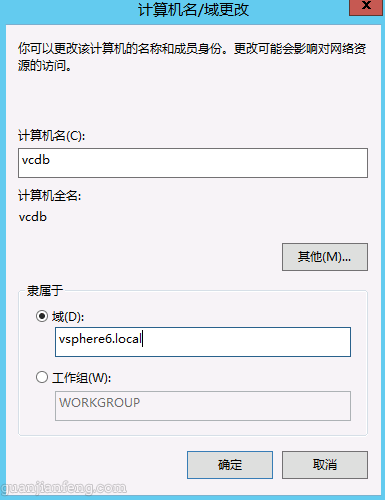
使用域用户登陆系统,开始安装sql2008 r2,首先安装.net3.5,进入服务器添加功能,选择.net3.5,如下图,安装。
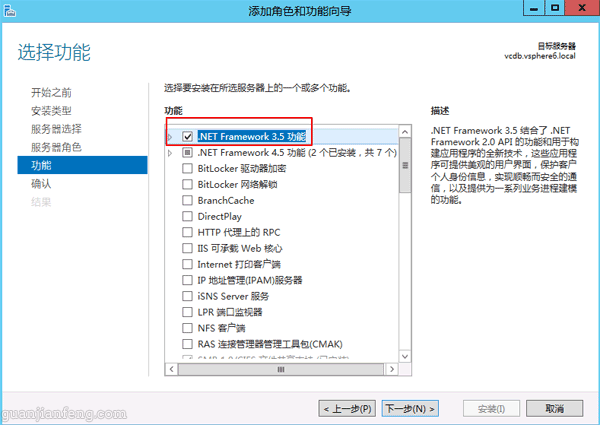
运行SQL安装程序,选择全新安装,如下图

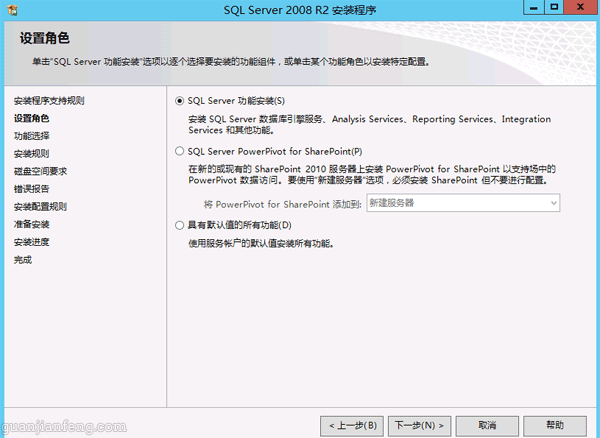
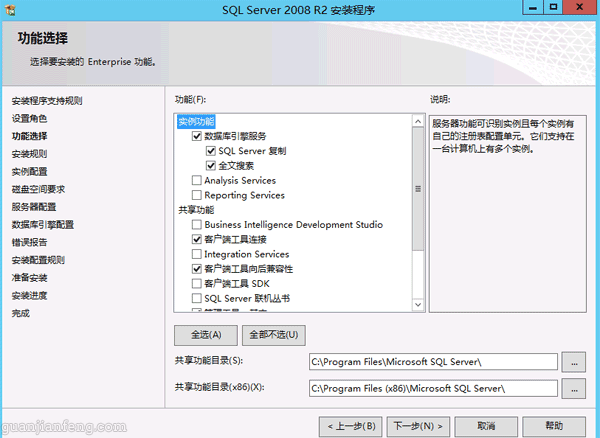

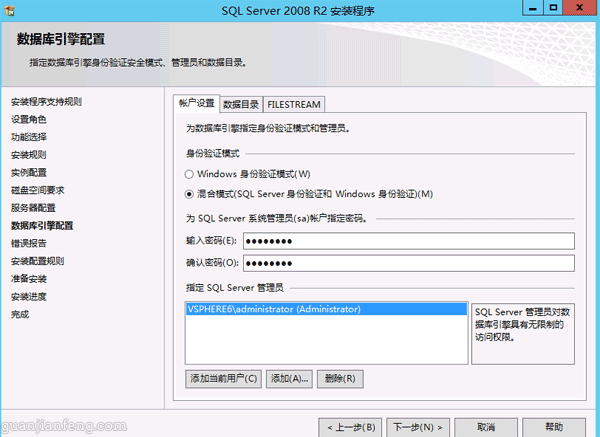
安装完成

进入程序中心,右键SQL Server Management Studio,选择固定到任务栏
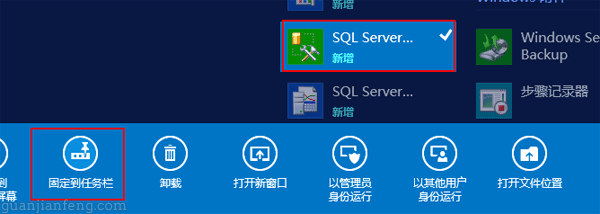
回到桌面,运行任务栏上的SQL Server Management Studio程序,输入登陆信息,如下图

在X盘上新建vcdb的文件夹,再SQL中在数据库中右键选择新建数据库,如下图
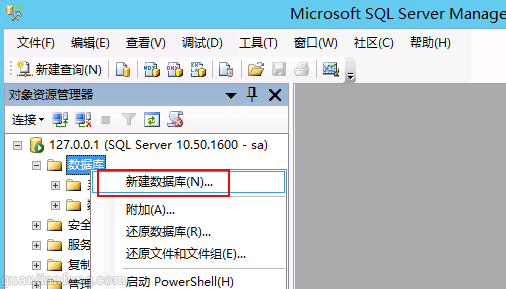
数据库名称输入vcdb,路径选择刚才在X盘新建的文件夹vcdb,如下图

选择“选项”栏,在恢复模式中选择“简单”,如下图
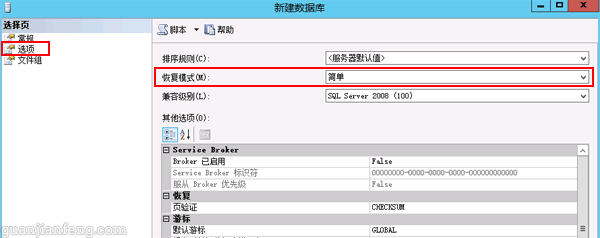
这样就完成了数据库的创建工作。


完成后,将SQLServer2008R2SP1-KB2528583-x64-CHS.exe复制到VC数据库里,准备将SQL2008R2升级至SP1,如下图
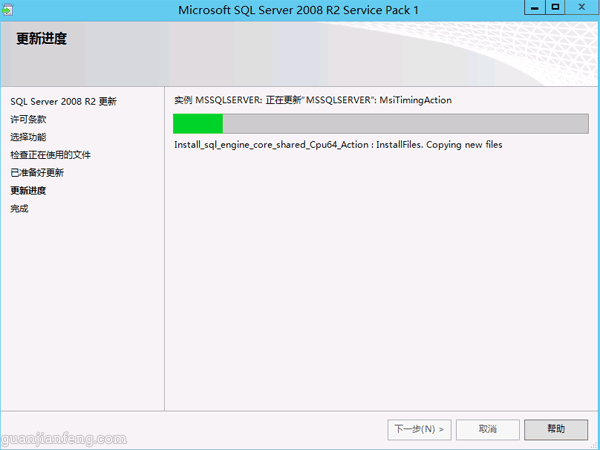
升级至SP1的目的是在安装VC时,DSN能够顺利连接VC数据库,若不升级,会提示版本太低的错误。
1、试用vSphere 6(一):安装ESXi 6 RC版
2、试用vSphere 6(二):使用vSphere Client 6.0管理ESXi主机
3、试用vSphere 6(三):安装vCenter 6(独立数据库)之:域控服务器安装与配置
4、试用vSphere 6(三):安装vCenter 6(独立数据库)之:数据库服务器安装与配置
5、试用vSphere 6(三):安装vCenter 6(独立数据库)之:vCenter安装与配置
6、试用vSphere 6(四):配置数据中心(添加ESXi主机、新建数据中心\集群等)
7、试用vSphere 6(五):ESXi主机添加iSCSI存储
8、试用vSphere 6(六):VCSA(6.0.0.2175370)的安装与配置
二、VMware vSphere 6 RC版下载
三、整个实验环境如下:
数据中心名称:DataCenter
ESXi集群名称:Cluster
域:vsphere6.local
业务网网络:192.168.232.0/24,网关:192.168.232.2
iSCSI网络:192.168.222.0/24
ESXi主机01:192.168.232.100,iSCSI网卡:192.168.222.100,主机名:esxi01
ESXi主机02:192.168.232.101,iSCSI网卡:192.168.222.101,主机名:esxi02
域控服务器01:192.168.232.201,主机名:dc01
域控服务器02:192.168.232.202,主机名:dc02
vCenter数据库服务器:192.168.232.203,主机名:vcdb
vCenter服务器:192.168.232.204,主机名:vCenter
iSCSI服务器:192.168.222.10
四、实验拓扑图:

—————————————————————————————————————————-
vCenter数据库服务器采用Windows2012R2操作系统+SQL2008R2数据库,首先安装完操作系统,进行前期配置工作,
进入第一台域控服务器,配置DNS的A记录,将数据库服务器名称vcdb添加进去,如下图

添加A记录,将vcdb.vsphere6.local指向192.168.232.203,如下图
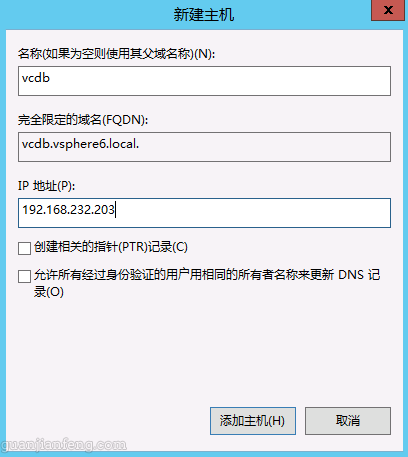
开始配置数据库服务器,首先关闭系统防火墙,再配置IP地址,如下图
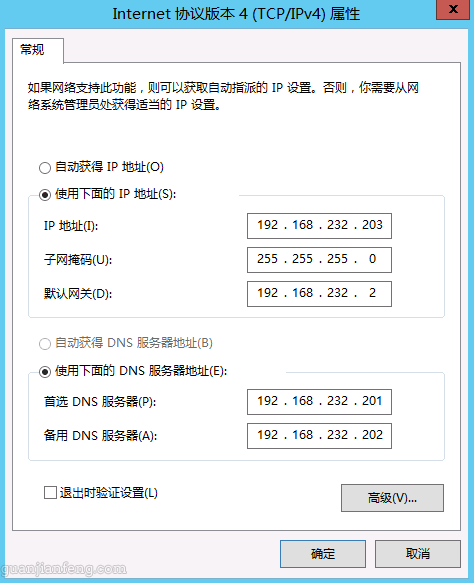
将数据库服务器加入域vsphere6.local中,如下图,完成后,系统重启。
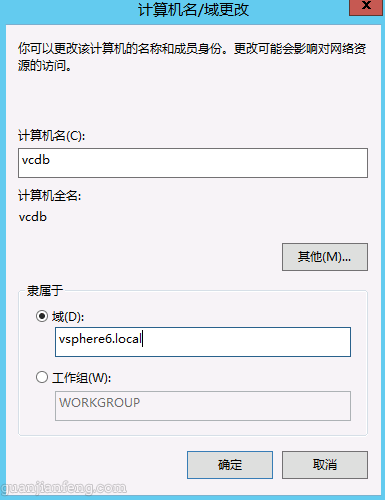
使用域用户登陆系统,开始安装sql2008 r2,首先安装.net3.5,进入服务器添加功能,选择.net3.5,如下图,安装。
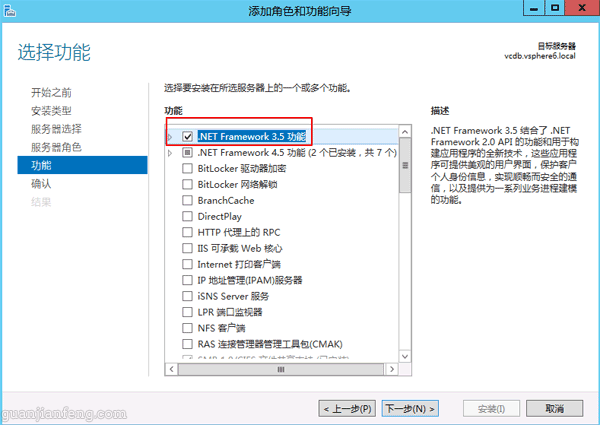
运行SQL安装程序,选择全新安装,如下图

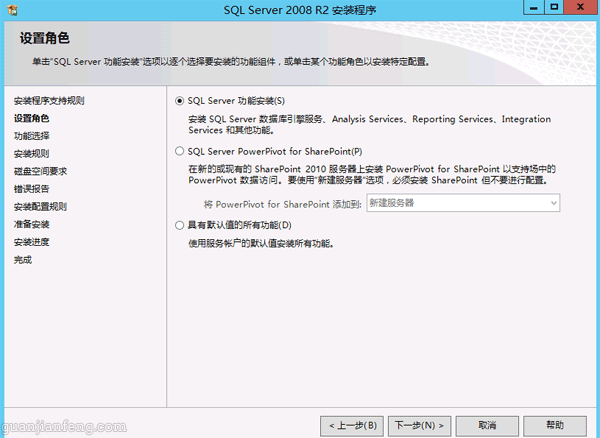
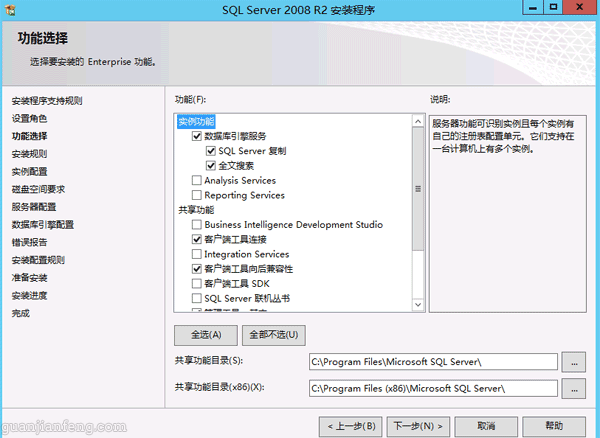

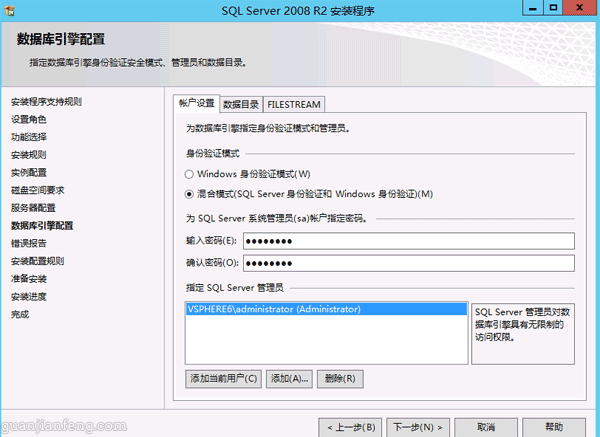
安装完成

进入程序中心,右键SQL Server Management Studio,选择固定到任务栏
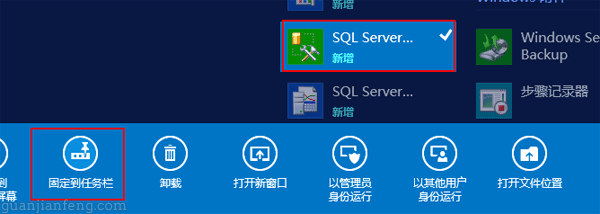
回到桌面,运行任务栏上的SQL Server Management Studio程序,输入登陆信息,如下图

在X盘上新建vcdb的文件夹,再SQL中在数据库中右键选择新建数据库,如下图
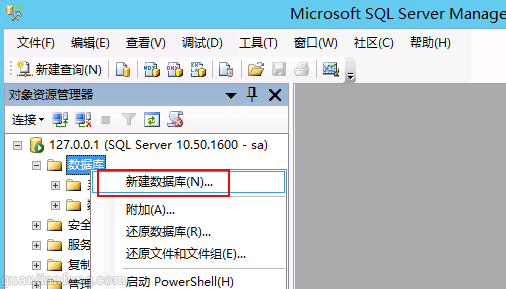
数据库名称输入vcdb,路径选择刚才在X盘新建的文件夹vcdb,如下图

选择“选项”栏,在恢复模式中选择“简单”,如下图
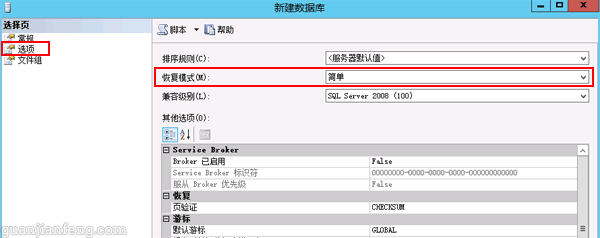
这样就完成了数据库的创建工作。


完成后,将SQLServer2008R2SP1-KB2528583-x64-CHS.exe复制到VC数据库里,准备将SQL2008R2升级至SP1,如下图
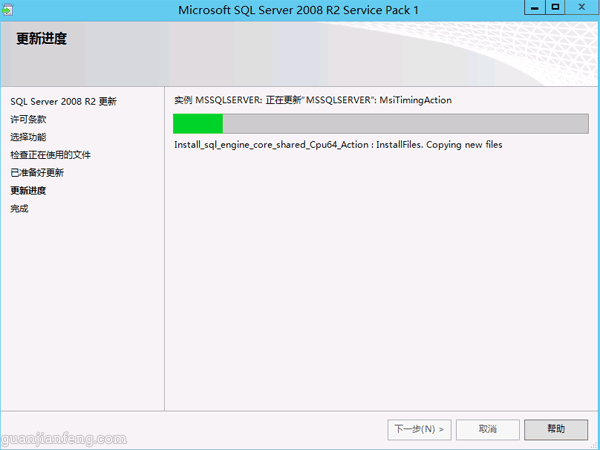
升级至SP1的目的是在安装VC时,DSN能够顺利连接VC数据库,若不升级,会提示版本太低的错误。
相关文章推荐
- sqlserver2008中主要的系统表说明
- Kafka - SQL 引擎分享
- 14. 试用vSphere 6(三):安装vCenter 6(独立数据库)之:域控服务器安装与配置
- mysql replace into,insert into ... on duplicate key
- 处理mysql tokudb引擎无法启用问题一例
- mysql中日期比较大小方法详解
- session 加入mysql库的方法
- oracle数据库时间转换
- redis的C/C++ API
- Mysql 查看使用命令行查看数据库和表,字段等信息
- 不能远程连接mysql解决方法
- ORA-00001
- MySql 数据库管理工具(navicat for mysql)
- 使用wrap和unwrap加密解密Oracle的PL/SQL对象(包,存储过程,函数等)代码
- 源码-PL/SQL从入门到精通-第四章-PL/SQL控制语句(基础中的基础)
- mysql开启远程连接及修改root密码
- mybatis 一次执行多条SQL
- SQL
- MySql插入中文乱码以及中文插入异常
- Code First Migrations更新数据库结构(数据迁移)
